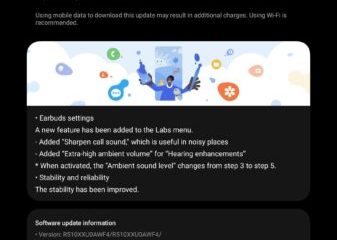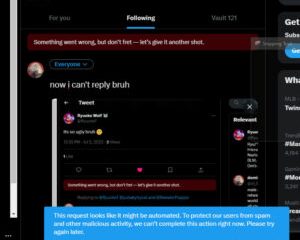Beberapa pengguna telah menyatakan bahwa Mortal Kombat 11 terus mogok atau beku di PC mereka. Untuk beberapa, itu macet saat startup, dan untuk yang lain, itu terus membeku saat bermain game. Dalam artikel ini, kita akan membahas masalah ini secara mendetail dan melihat apa yang dapat dilakukan untuk mengatasinya.
Mengapa MK11 saya terus mogok?
Kami telah mencatat beberapa penyebab potensial yang menjelaskan mengapa Anda menghadapi kesalahan dalam pertanyaan:
Pertama dan terpenting, Driver Grafis adalah salah satu penyebab paling potensial yang harus diperiksa sebelum mencari solusi lain. Jika milik Anda kedaluwarsa, maka gim Anda cenderung macet. Menjalankan gim dengan pengaturan grafis dalam gim yang tinggi bisa menjadi alasan lain yang sama karena dapat menambah beban pada PC Anda. Berkas gim yang rusak atau hilang menghentikan gim agar tidak diluncurkan dengan benar dan karenanya game mogok. Jika game Anda kurang administratif maka ini bisa menjadi alasan di balik masalah yang dihadapi. Jika Anda melakukan overclocking PC Anda, maka segera hentikan melakukannya karena ini dapat menyebabkan masalah stabilitas pada game. Jika Anda menjalankan game bersama dengan tugas-tugas intensif sumber daya maka game Anda akan bersaing dengan mereka untuk mendapatkan sumber daya. Dalam skenario seperti itu, berhenti dari tugas yang memonopoli sumber daya akan berhasil.
Sekarang mari kita lihat bagaimana kita dapat mengatasi masalah tersebut.
Memperbaiki Mortal Kombat 11 yang terus mogok atau macet di PC Windows
Jika Mortal Kombat 11 terus mogok atau macet di komputer Anda, ikuti solusi yang ditentukan.
Bunuh tugas yang memonopoli sumber daya Perbarui Driver Grafis AndaLuncurkan Mortal Kombta 11 sebagai administratorVerifikasi integritas file gameNonaktifkan aplikasi overclocking Turunkan dalam game Anda pengaturan grafisMemecahkan masalah dalam boot bersih
Mari kita mulai.
1] Matikan tugas yang memonopoli sumber daya
Jika ada beberapa tugas yang berjalan di latar belakang saat Anda bermain game, maka ini akan menciptakan persaingan untuk mendapatkan sumber daya. Lebih baik keluar dari tugas sehingga game Anda memiliki sumber daya yang cukup untuk berjalan dengan lancar. Inilah cara Anda dapat melakukan hal yang sama:
Klik Ctrl+Esc+Shift untuk membuka Pengelola Tugas. Sekarang, lihat tugas dan klik kanan pada tugas yang memonopoli GPU dan Memori. Sekarang, Klik Akhiri Tugas untuk matikan tugas yang memonopoli sumber daya.
Setelah mengakhiri tugas, mulai ulang PC Anda. Sekarang, luncurkan kembali game dan periksa apakah masalah tetap ada atau tidak.
2] Perbarui Driver Grafis Anda
Driver Grafis adalah salah satu aspek terpenting yang harus menjadi fokus gamer saat memiliki masalah dengan permainan. Memperbarui Windows Anda secara tidak langsung memperbarui Driver Grafik Anda, namun terkadang tidak diperbarui. Dalam kasus seperti itu, Anda dapat memperbaruinya secara manual, dan berikut cara melakukannya:
Setelah Driver Grafis Anda diperbarui, mainkan game untuk melihat apakah masalah tetap ada. Mudah-mudahan, ini akan berhasil.
3] Luncurkan Mortal Kombat 11 sebagai administrator
Lainnya sering kali, game tidak dapat berjalan dengan lancar karena kurangnya hak administratif yang diperlukan. Sepertinya kami memiliki masalah yang sama dengan Mortal Kombat 11. Oleh karena itu, kami akan meluncurkan game sebagai administrator. Anda dapat mengklik kanan pada game atau peluncur dan memilih Jalankan sebagai administrator atau ikuti langkah-langkah yang ditentukan untuk mengonfigurasi salah satu aplikasi agar berjalan dengan hak administratif sepanjang waktu.
Klik kanan pada Mortal Kombat 11 atau Steam dan pilih Opsi properti.Sekarang, buka tab Kompatibilitas, dan pilih Jalankan program ini sebagai administrator.Pilih tombol Terapkan dan OK untuk menyimpan perubahan.
Coba luncurkan game untuk melihat apakah Anda dapat memainkan game tanpa mogok atau tidak. Jika ya, pindah ke solusi berikutnya.
4] Verifikasi integritas file game
Jika Anda tidak dapat memainkan game, cari tahu apakah file game tersebut salah atau hilang. File yang rusak dan hilang adalah salah satu alasan paling umum di balik masalah tersebut. Ikuti langkah-langkah yang ditentukan untuk memverifikasi integritas file game:
Luncurkan Steam Client dan buka Perpustakaan Anda.Klik kanan pada game dan klik opsi Properties.Klik pada tab File Lokal, lalu pilih Verifikasi Integritas Cache Game.
Uap perlu waktu beberapa saat untuk memverifikasi file yang salah atau hilang dan kemudian memperbaikinya. Tetapi setelah verifikasi selesai, lihat apakah Anda dapat memainkan game dengan lancar. Anda dapat melanjutkan ke solusi berikutnya jika masalah berlanjut.
5] Nonaktifkan aplikasi overclocking
Aplikasi overclocking adalah pilihan yang baik saat Anda menginginkan peningkatan kinerja secara keseluruhan, tetapi diketahui dapat menyebabkan stabilitas masalah dengan beberapa permainan. Oleh karena itu, sebaiknya hentikan overclocking dan nonaktifkan aplikasi overclocking.
6] Turunkan setelan grafis dalam game
Menurut beberapa pengguna, mengalihkan setelan grafis dalam game ke mode rendah tampaknya untuk menyelesaikan masalah. Pengaturan grafis dalam game yang tinggi menempatkan beban yang tidak perlu pada PC Anda karena game Anda mogok sehingga menurunkan pengaturan grafis dalam game Anda. Pastikan untuk menurunkan setelan Pencahayaan karena telah dicatat bahwa fitur ini membebani GPU Anda.
Baca: Mengapa game mogok di PC saya.
7] Memecahkan Masalah di Boot Bersih
Jika Anda khawatir tentang ketiga-aplikasi pihak mengganggu permainan Anda dan menjadi tersangka di balik masalah tersebut maka Anda dapat melakukan boot bersih. Berikut cara melakukan hal yang sama:
Klik Win+R untuk membuka kotak dialog Run.Ketik System Configuration dan tekan tombol Enter.Sekarang, di tab Services, centang kotak di sebelah Hide all Microsoft services.Untick the kotak di samping produsen dan layanan kartu Video dan Suara yang terkait dengan game. Terakhir, klik tombol Ok.
Luncurkan ulang game dan lihat apakah Anda dapat menjalankan game dengan lancar. Jika Anda dapat memainkan game tersebut maka tanpa ragu aplikasi pihak ketiga yang bersalah. Kemudian, Anda harus mengaktifkan layanan secara manual untuk menemukan pelakunya. Setelah yakin, hapus software untuk menyelesaikan masalah.
Semoga Anda dapat menyelesaikan masalah menggunakan solusi yang disebutkan dalam postingan ini.
Baca: Driver AMD terus mogok saat memainkan game di PC
Persyaratan sistem untuk menjalankan game MK11
Game mungkin mogok jika PC Anda tidak memenuhi persyaratan sistem. Oleh karena itu, Anda dapat membaca sistem yang disarankan di bawah ini:
CPU: Intel Core i3-2100, 3,10 GHz/AMD FX-6300, 3,5 GHz atau AMD Ryzen™ 5 1400, 3,2 GHz
Jika ingin menjalankan game tanpa lag, wajib memenuhi persyaratan sistem yang disebutkan di atas.
Bagaimana cara memperbaiki PC MK11 yang mogok?
Jika Mortal Kombat 11 mogok di PC Anda, lalu pastikan Anda tidak menjalankan game dengan pengaturan grafis tinggi. Melakukannya memberi bobot ekstra pada GPU dan CPU Anda yang menyebabkan game mogok. Oleh karena itu, kami sarankan Anda mengubah pengaturan dalam game ke mode rendah. Disarankan juga untuk membaca persyaratan sistem sebelum mengunduh game. Jika itu tidak berhasil, baca solusi yang disebutkan dalam posting ini untuk menyelesaikan masalah Anda. Mudah-mudahan, Anda dapat menyelesaikan masalah ini dalam waktu singkat.